HP LASERJET PRO M12W Manual
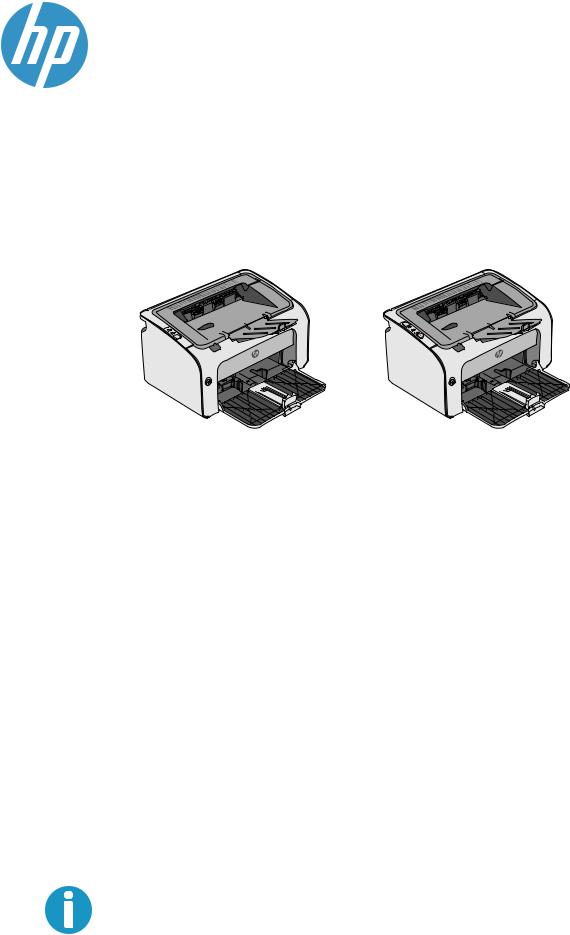
LaserJet Pro M11-M13
Guide de l'utilisateur
M11-M13
www.hp.com/support/ljM11-M13

HP LaserJet Pro M11-M13
Guide de l'utilisateur

Copyright et licence
© Copyright 2016HP Development Company,
L.P.
Il est interdit de reproduire, adapter ou traduire ce manuel sans autorisation expresse par écrit, sauf dans les cas permis par les lois régissant les droits d'auteur.
Les informations contenues dans ce document sont susceptibles d'être modifiées sans préavis.
Les seules garanties des produits et services HP sont exposées dans les clauses expresses de garantie fournies avec les produits ou services concernés. Le contenu de ce document ne constitue en aucun cas une garantie supplémentaire. HP ne peut être tenu responsable des éventuelles erreurs techniques ou éditoriales de ce document.
Marques commerciales
Adobe ®, Adobe Photoshop ®, Acrobat ®et PostScript ®sont des marques de commerce d'Adobe Systems Incorporated.
Apple et le logo Apple sont des marques commerciales d'Apple, Inc. enregistrés aux Etats-Unis et dans d'autres pays/régions.
OS X est une marque commerciale d'Apple Inc. aux Etats-Unis et dans d'autres pays.
Microsoft®, Windows®, Windows® XP et Windows Vista® sont des marques déposées de Microsoft Corporation aux Etats-Unis.

Sommaire
1 Présentation de l'imprimante ......................................................................................................................... |
1 |
Vues de l'imprimante ............................................................................................................................................. |
2 |
Vue avant de l'imprimante ................................................................................................................. |
2 |
Vue arrière de l'imprimante ................................................................................................................ |
3 |
Vue du panneau de commande ........................................................................................................... |
3 |
Spécifications de l'imprimante .............................................................................................................................. |
5 |
Caractéristiques techniques ............................................................................................................... |
5 |
Systèmes d'exploitation pris en charge ............................................................................................. |
5 |
Solutions d'impression mobile (en option) ........................................................................................ |
6 |
Dimensions de l'imprimante .............................................................................................................. |
7 |
Consommation d'énergie, spécifications électriques et émissions acoustiques ............................. |
7 |
Environnement de fonctionnement .................................................................................................... |
7 |
Configuration de l'imprimante et installation du logiciel ..................................................................................... |
8 |
2 Bacs à papier ................................................................................................................................................. |
9 |
Charger le bac d'alimentation ............................................................................................................................. |
10 |
Chargement et impression des enveloppes ....................................................................................................... |
13 |
Introduction ....................................................................................................................................... |
13 |
Impression d'enveloppes .................................................................................................................. |
13 |
Orientation des enveloppes .............................................................................................................. |
13 |
3 Consommables, accessoires et pièces ........................................................................................................... |
15 |
Commande de consommables, accessoires et pièces ....................................................................................... |
16 |
Commandes ....................................................................................................................................... |
16 |
Consommables et accessoires ......................................................................................................... |
16 |
Pièces d'autodépannage pour les clients ........................................................................................ |
16 |
Remplacement du toner ..................................................................................................................................... |
17 |
Introduction ....................................................................................................................................... |
17 |
Informations sur le toner .................................................................................................................. |
17 |
Retrait et remplacement d'une cartouche de toner ......................................................................... |
18 |
FRWW |
iii |
4 Imprimer ..................................................................................................................................................... |
21 |
Tâches d'impression (Windows) .......................................................................................................................... |
22 |
Comment imprimer (Windows) ......................................................................................................... |
22 |
Imprimer en manuel des deux côtés (Windows) .............................................................................. |
23 |
Imprimer plusieurs pages par feuille (Windows) ............................................................................. |
24 |
Sélectionner le type de papier (Windows) ....................................................................................... |
24 |
Tâches d'impression supplémentaires ............................................................................................. |
24 |
Impression de tâches (OS X) ................................................................................................................................ |
26 |
Comment imprimer (OS X) ................................................................................................................ |
26 |
Imprimer manuellement des deux côtés (OS X) .............................................................................. |
26 |
Imprimer plusieurs pages par feuille (OS X) .................................................................................... |
26 |
Sélectionner le type de papier (OS X) ............................................................................................... |
27 |
Tâches d'impression supplémentaires ............................................................................................. |
27 |
Impression mobile ............................................................................................................................................... |
28 |
Introduction ....................................................................................................................................... |
28 |
Wireless Direct (modèles sans fil uniquement) ............................................................................... |
28 |
Activation ou désactivation de Wireless Direct .............................................................. |
28 |
Modification du nom Wireless Direct de l'imprimante ................................................... |
29 |
Logiciel HP ePrint ............................................................................................................................. |
29 |
Impression intégrée Android ............................................................................................................ |
30 |
5 Gestion de l'imprimante ............................................................................................................................... |
31 |
Configuration avancée avec le serveur Web intégré HP (EWS) (modèles sans fil uniquement) ....................... |
32 |
Sections du serveur Web intégré HP ................................................................................................................... |
33 |
Onglet Informations ......................................................................................................................... |
33 |
Onglet Paramètres ........................................................................................................................... |
33 |
Onglet Réseau .................................................................................................................................. |
33 |
Liens .................................................................................................................................................. |
33 |
Configurer les paramètres réseau IP .................................................................................................................. |
34 |
Introduction ....................................................................................................................................... |
34 |
Avis de non-responsabilité pour le partage d'imprimante .............................................................. |
34 |
Affichage ou modification des paramètres réseau .......................................................................... |
34 |
Configuration manuelle des paramètres IPv4 TCP/IP ...................................................................... |
34 |
Fonctions de sécurité de l'imprimante ................................................................................................................ |
36 |
Introduction ....................................................................................................................................... |
36 |
Attribution ou modification du mot de passe du système à l'aide du serveur Web intégré |
|
HP ...................................................................................................................................................... |
36 |
Paramètres d'économie d'énergie ..................................................................................................................... |
37 |
Introduction ....................................................................................................................................... |
37 |
Imprimer avec EconoMode ............................................................................................................... |
37 |
Configuration du paramètre Veille/Extinction automatique après une période d'inactivité ......... |
37 |
iv |
FRWW |
Paramètre Délai lorsque les ports sont actifs .................................................................................. |
38 |
Mettre le micrologiciel à jour ............................................................................................................................... |
40 |
Mise à jour du micrologiciel à l'aide de l'utilitaire de mise à jour du micrologiciel .......................... |
40 |
6 Résolution des problèmes ............................................................................................................................ |
41 |
Assistance clientèle ............................................................................................................................................ |
42 |
Interpréter l'état des voyants du panneau de commande ................................................................................ |
43 |
Restauration des valeurs usine par défaut ........................................................................................................ |
46 |
Résolution des problèmes d'alimentation ou de bourrage papier .................................................................... |
47 |
L'imprimante n'entraîne pas de papier ............................................................................................ |
47 |
L'imprimante entraîne plusieurs feuilles de papier ......................................................................... |
47 |
Bourrages papier fréquents ou récurrents ....................................................................................... |
47 |
Elimination des bourrages papier .................................................................................................... |
48 |
Suppression des bourrages papier ..................................................................................................................... |
49 |
Introduction ....................................................................................................................................... |
49 |
Emplacements des bourrages papier .............................................................................................. |
49 |
Eliminer les bourrages du bac d'alimentation .................................................................................. |
49 |
Suppression des bourrages dans la zone de la cartouche d'encre .................................................. |
52 |
Suppression des bourrages dans le bac de sortie ............................................................................ |
54 |
Améliorer la qualité d'impression ....................................................................................................................... |
57 |
Introduction ....................................................................................................................................... |
57 |
Imprimer à partir d'un autre logiciel ................................................................................................. |
57 |
Vérification du paramètre type de papier pour la tâche d'impression ............................................ |
57 |
Vérifier le paramètre de format de papier (Windows) ................................................... |
57 |
Vérifier le paramètre de format de papier (OS X) .......................................................... |
57 |
Vérifier l'état du toner ...................................................................................................................... |
57 |
Nettoyer l'imprimante ....................................................................................................................... |
58 |
Impression d'une page de nettoyage ............................................................................ |
58 |
Inspection visuelle du toner .............................................................................................................. |
58 |
Vérifier le papier et l'environnement d'impression .......................................................................... |
58 |
Étape 1 : Utiliser du papier conforme aux spécifications HP ........................................ |
58 |
Étape 2 : Vérifier l'environnement .................................................................................. |
59 |
Essayer un autre pilote d'impression ............................................................................................... |
59 |
Vérifier les paramètres EconoMode ................................................................................................. |
59 |
Modification de la densité d'impression .......................................................................................... |
60 |
Résoudre les problèmes de connexion directe .................................................................................................. |
61 |
Résoudre les problèmes de réseau sans fil ....................................................................................................... |
62 |
Index ............................................................................................................................................................. |
65 |
FRWW |
v |
vi |
FRWW |

1 Présentation de l'imprimante
●Vues de l'imprimante
●Spécifications de l'imprimante
●Configuration de l'imprimante et installation du logiciel
Pour plus d'informations :
Les informations suivantes sont correctes au moment de la publication. Pour obtenir des informations à jour, reportez-vous à la section www.hp.com/support/ljm11-m13 .
Le plan d'assistance HP tout inclus de l'imprimante comprend les informations suivantes :
●Installation et configuration
●Utilisation
●Résolution des problèmes
●Téléchargement des mises à jour de logiciels et de micrologiciels
●Inscription au forum d'assistance
●Recherche d'informations réglementaires et de garantie
FRWW |
1 |
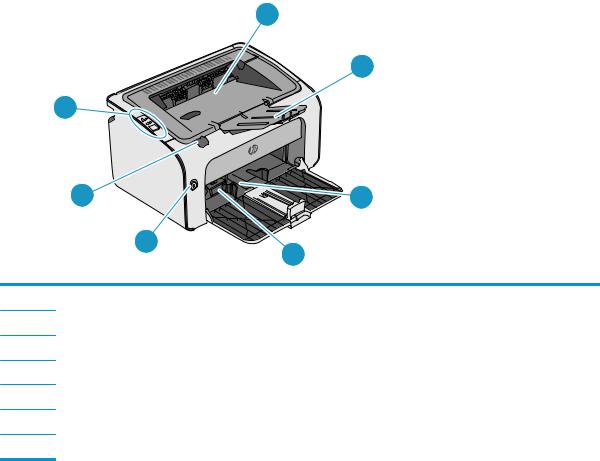
Vues de l'imprimante
Vue avant de l'imprimante
|
|
1 |
|
|
2 |
|
7 |
|
|
6 |
3 |
|
5 |
4 |
|
|
|
1 |
Bac de sortie |
|
2 |
Extension du bac de sortie |
|
3 |
Bac d'alimentation |
|
4 |
Outil d'extension pour support court |
|
5 |
Bouton Marche/Arrêt |
|
6 |
Languette d'ouverture de la porte d'accès à la cartouche d'impression |
|
7 |
Panneau de commande |
|
2 Chapitre 1 Présentation de l'imprimante |
FRWW |
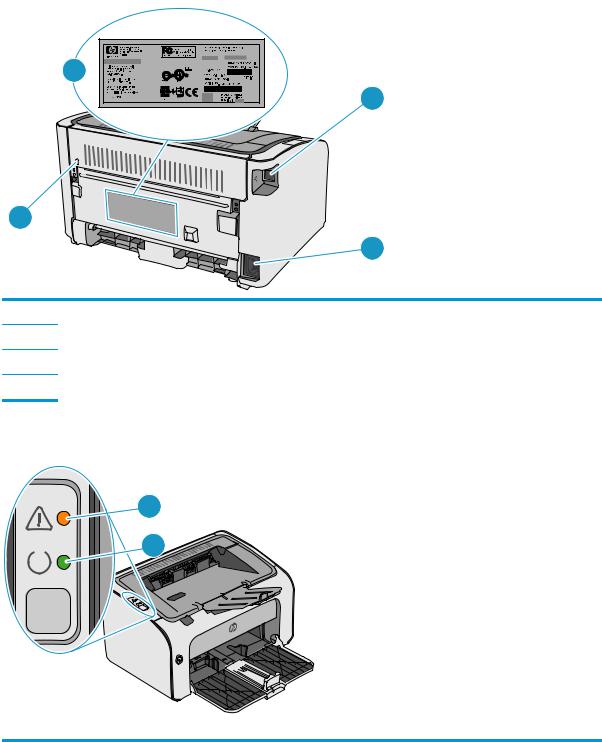
Vue arrière de l'imprimante
4
1
3
2
1Port USB
2Branchement de l'alimentation
3Logement pour verrou de sécurité de type câble
4Numéro de série
Vue du panneau de commande
1
2
Tableau 1-1 HP LaserJet Pro M12a (modèle de base)
1 |
Voyant Attention |
Le voyant Attention clignote lorsque l'imprimante nécessite une intervention de |
|
|
l'utilisateur, comme lorsque l'imprimante manque de papier ou qu'une cartouche de toner |
|
|
doit être remplacée. Si le voyant est allumé, sans clignoter, l'imprimante a rencontré un |
|
|
problème. |
|
|
|
2 |
Voyant Prêt |
Le voyant Prêt est allumé lorsque l'imprimante est prête à imprimer. Il clignote lorsque |
|
|
l'imprimante reçoit des données d'impression ou annule une tâche d'impression. |
|
|
|
FRWW |
Vues de l'imprimante 3 |

1 2
3
4
5






Tableau 1-2 HP LaserJet Pro M12w (modèles sans fil)
1 |
Bouton Réseau sans fil |
Pour détecter les réseaux sans fil, appuyez sur le bouton Sans fil. Ce bouton permet |
|
|
|
également d'activer et de désactiver la fonction Sans fil. |
|
|
|
|
|
2 |
Carte LED sans fil |
Lorsque l'imprimante recherche un réseau, le voyant Sans fil clignote. Lorsque |
|
|
|
l'imprimante est connectée à un réseau sans fil, le voyant Sans fil est allumé. |
|
|
|
|
|
3 |
Voyant Attention |
Indique que la porte d'accès à la cartouche d'impression est ouverte ou qu'une autre erreur |
|
|
|
est survenue. |
|
|
|
|
|
4 |
Voyant Prêt |
Lorsque l'imprimante est prête à imprimer, le voyant Prêt est allumé. Lorsque |
|
|
|
l'imprimante traite des données, le voyant Prêt clignote. |
|
|
|
|
|
5 |
Bouton Annuler |
Appuyez sur ce bouton pour effectuer les actions suivantes : |
|
|
|
● |
Pour annuler la tâche d'impression, appuyez sur le bouton Annuler. |
|
|
● |
Maintenez le bouton enfoncé pendant 5 secondes pour imprimer une page de |
|
|
|
configuration. |
|
|
|
|
4 Chapitre 1 Présentation de l'imprimante |
FRWW |

Spécifications de l'imprimante
 IMPORTANT : Les spécifications suivantes sont correctes au moment de la publication, mais sont sujettes à modification. Pour obtenir des informations à jour, consultez www.hp.com/support/ljm11-m13 .
IMPORTANT : Les spécifications suivantes sont correctes au moment de la publication, mais sont sujettes à modification. Pour obtenir des informations à jour, consultez www.hp.com/support/ljm11-m13 .
●Caractéristiques techniques
●Systèmes d'exploitation pris en charge
●Solutions d'impression mobile (en option)
●Dimensions de l'imprimante
●Consommation d'énergie, spécifications électriques et émissions acoustiques
●Environnement de fonctionnement
Caractéristiques techniques
Consultez l'adresse www.hp.com/support/ljm11-m13 pour obtenir les dernières informations à ce sujet.
Systèmes d'exploitation pris en charge
Les informations suivantes s'appliquent aux pilotes d'impression PCLmS Windows et OS X spécifiques à l'imprimante.
Windows :le CD du programme d'installation HP installe le pilote PCLmS en fonction du système d'exploitation Windows, ainsi que des logiciels en option lorsque vous choisissez l'installation complète. Pour plus d'informations, consultez les notes d'installation du logiciel.
OS X :les ordinateurs Mac sont pris en charge par cette imprimante. Téléchargez HP Easy Start sur 123.hp.comou sur la page d'assistance d'impression, puis utilisez HP Easy Start pour installer le pilote et l'utilitaire d'impression HP. Le logiciel HP Easy Start n'est pas inclus dans le CD fourni.
1.Accédez à 123.hp.com.
2.Suivez les étapes indiquées pour télécharger le logiciel de l'imprimante.
Système d'exploitation |
Pilote d'impression installé |
Remarques |
Windows® XP |
Le pilote d'impression HP PCLmS |
|
spécifique à l'imprimante est installé |
|
pour ce système d'exploitation |
|
pendant l'installation du logiciel de |
|
base. |
Microsoft a cessé le support standard de Windows XP en avril 2009. HP continuera à offrir le meilleur support possible au système d'exploitation XP arrêté.
Windows Vista®, 32 bits et 64 bits |
Le pilote d'impression HP PCLmS |
|
spécifique à l'imprimante est installé |
|
pour ce système d'exploitation |
|
pendant l'installation du logiciel de |
|
base. |
|
|
Windows 7, 32 bits et 64 bits |
Le pilote d'impression HP PCLmS |
|
spécifique à l'imprimante est installé |
|
pour ce système d'exploitation |
|
pendant l'installation du logiciel de |
|
base. |
|
|
FRWW |
Spécifications de l'imprimante 5 |

Système d'exploitation |
Pilote d'impression installé |
Remarques |
Windows 8, 32 bits et 64 bits
Windows 8.1, 32 bits et 64 bits
Le pilote d'impression HP PCLmS spécifique à l'imprimante est installé pour ce système d'exploitation pendant l'installation du logiciel de base.
Windows Server 2003, 32 bits et 64 bits
Le pilote d'impression HP PCLmS spécifique à l'imprimante est installé pour ce système d'exploitation pendant l'installation du logiciel de base. Le programme d'installation de base installe uniquement le pilote.
Microsoft a cessé le support standard de Windows Serveur 2003 enjuillet2010.HPcontinueraàoffrirlemeilleursupport possible au système d'exploitation Server 2003 arrêté.
Windows Server 2008 (32 bits et 64 bits)
Le pilote d'impression spécifique à l'imprimante HP PCLmS est installé pour ce système d'exploitation pendant l'installation du logiciel de base.
OS X 10.8 Mountain Lion, 10.9 |
Le pilote d'imprimante et l'utilitaire |
Mavericks, 10.10 Yosemite, |
d'impression pour OS X sont |
10.11 El Capitan |
disponibles au téléchargement sur |
|
123.hp.com. Le programme |
|
d'installation HP pour OS X n'est pas |
|
inclus dans le CD fourni. |
Téléchargez HP Easy Start sur 123.hp.comou sur la page d'assistance d'impression, puis utilisez HP Easy Start pour installer le pilote et l'utilitaire d'impression HP.
1.Accédez à 123.hp.com.
2.Suivez les étapes indiquées pour télécharger le logiciel de l'imprimante.
 REMARQUE : Pour obtenir la liste des systèmes d'exploitation pris en charge, rendez-vous sur www.hp.com/ support/ljm11-m13 dans le cadre du plan d'assistance HP tout inclus de l'imprimante.
REMARQUE : Pour obtenir la liste des systèmes d'exploitation pris en charge, rendez-vous sur www.hp.com/ support/ljm11-m13 dans le cadre du plan d'assistance HP tout inclus de l'imprimante.
Solutions d'impression mobile (en option)
L'imprimante prend en charge les logiciels suivants pour l'impression mobile :
●Logiciel HP ePrint
●HP ePrint via messagerie électronique (les services Web HP doivent être activés et l'imprimante doit être enregistrée sur HP Connected)
●Impression Android
6 Chapitre 1 Présentation de l'imprimante |
FRWW |
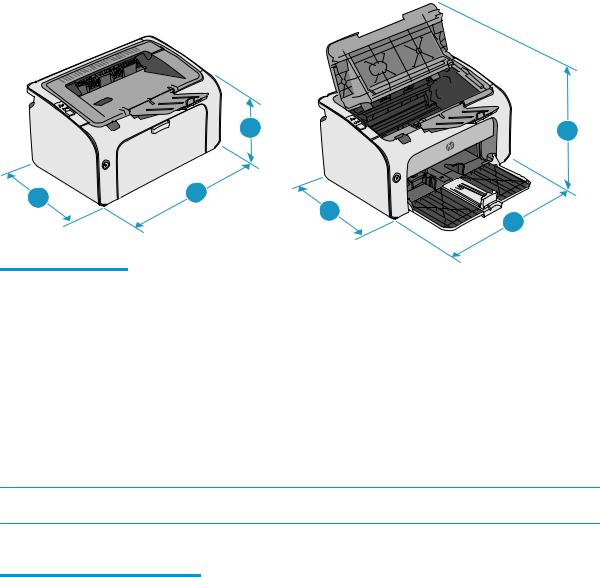
Dimensions de l'imprimante
3
1
2
3
1
2
|
Imprimante entièrement fermée |
Imprimante entièrement ouverte |
|
|
|
1. Hauteur |
196 mm |
296 mm |
|
|
|
2. Largeur |
349 mm |
349 mm |
|
|
|
3. Profondeur |
229 mm |
229 mm |
|
|
|
Poids |
5,2 kg |
|
|
|
|
Consommation d'énergie, spécifications électriques et émissions acoustiques
Visitez le site Web www.hp.com/support/ljm11-m13 pour obtenir les toutes dernières informations.
 ATTENTION : Les alimentations électriques sont basées sur les pays/régions où l'imprimante est vendue. Ne convertissez pas les tensions de fonctionnement. Ceci endommagerait l'imprimante et annulerait sa garantie.
ATTENTION : Les alimentations électriques sont basées sur les pays/régions où l'imprimante est vendue. Ne convertissez pas les tensions de fonctionnement. Ceci endommagerait l'imprimante et annulerait sa garantie.
Environnement de fonctionnement
Environnement |
En service |
Stockage |
|
|
|
Température |
15 à 32,5 °C |
-20 à 40 °C |
|
|
|
Humidité relative |
10 à 80 % d'humidité relative, sans |
10 à 90 % d'humidité relative, sans |
|
condensation |
condensation |
|
|
|
FRWW |
Spécifications de l'imprimante 7 |
Configuration de l'imprimante et installation du logiciel
Pour obtenir les instructions de configuration de base, reportez-vous à la fiche d'installation et au guide de mise en route fournis avec l'imprimante. Pour obtenir des instructions supplémentaires, reportez-vous à l'assistance HP sur le Web.
Accédez à l'adresse www.hp.com/support/ljm11-m13 pour obtenir de l'aide complète HP pour l'imprimante. Trouvez les options d'assistance suivantes :
●Installation et configuration
●Utilisation
●Résolution des problèmes
●Téléchargement des mises à jour de logiciels et de micrologiciels
●Inscription au forum d'assistance
●Recherche d'informations réglementaires et de garantie
8 Chapitre 1 Présentation de l'imprimante |
FRWW |

2 Bacs à papier
●Charger le bac d'alimentation
●Chargement et impression des enveloppes
Pour plus d'informations :
Les informations suivantes sont correctes au moment de la publication. Pour obtenir des informations à jour, reportez-vous à la section www.hp.com/support/ljm11-m13 .
Le plan d'assistance HP tout inclus de l'imprimante comprend les informations suivantes :
●Installation et configuration
●Utilisation
●Résolution des problèmes
●Téléchargement des mises à jour de logiciels et de micrologiciels
●Inscription au forum d'assistance
●Recherche d'informations réglementaires et de garantie
FRWW |
9 |

Charger le bac d'alimentation
1.Ouvrez le bac d'alimentation s'il n'est pas déjà ouvert.
2.Réglez les guides de longueur et de largeur du papier vers l'extérieur.
10 Chapitre 2 Bacs à papier |
FRWW |

3.Chargez le papier dans le bac d'alimentation, face vers le haut et le haut de la feuille vers l'avant.
L'orientationdupapierdanslebacvarieenfonction du type de tâche d'impression. Pour plus d'informations, reportez-vous au tableau cidessous.
4.Réglez les guides papier vers l'intérieur jusqu'à ce qu'ils reposent sur le bord du papier.
FRWW |
Charger le bac d'alimentation 11 |
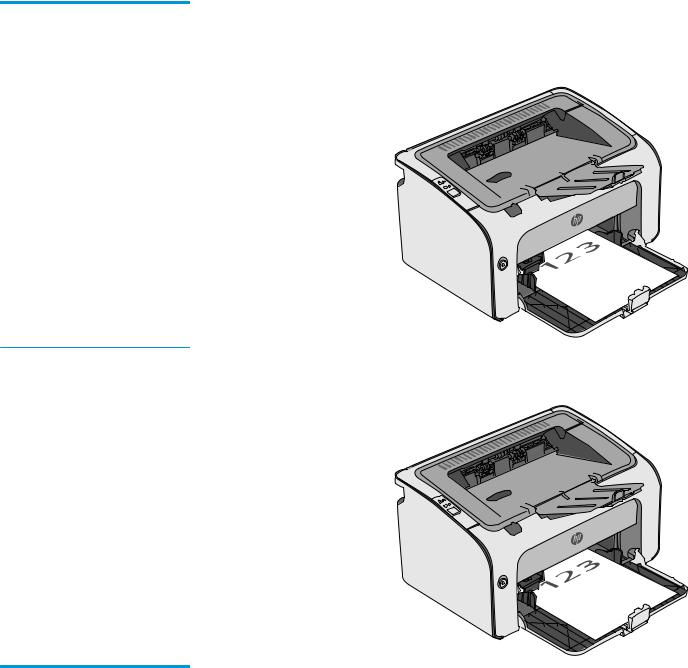
Type de papier |
Mode d'impression recto verso |
Chargement du papier |
|
|
|
Papier à en-tête ou préimprimé |
Impression recto ou recto verso |
Face vers le haut |
|
|
Bord avant supérieur introduit en premier |
Perforé |
Impression recto ou recto verso |
Face vers le haut |
|
|
Trous face au bord gauche du produit |
12 Chapitre 2 Bacs à papier |
FRWW |

Chargement et impression des enveloppes
Introduction
Vous trouverez ci-dessous les consignes pour charger et imprimer les enveloppes. Pour des performances optimales, chargez uniquement 5 mm d'enveloppes (4 à 6 enveloppes) dans le bac d'alimentation prioritaire et uniquement 10 enveloppes dans le bac d'alimentation.
Pour imprimer des enveloppes, procédez comme suit pour sélectionner les paramètres appropriés dans le pilote d'impression.
Impression d'enveloppes
1.Dans le logiciel, sélectionnez l'option Imprimer.
2.Sélectionnez l'imprimante dans la liste d'imprimantes, puis cliquez ou appuyez sur le bouton Propriétésou Préférencespour ouvrir le pilote d'impression.
 REMARQUE : Le nom du bouton varie selon le logiciel.
REMARQUE : Le nom du bouton varie selon le logiciel.


 REMARQUE : Pour accéder à ces fonctions à partir de l'écran de démarrage de Windows 8 ou 8.1, sélectionnez Périphériques, puis Imprimeret choisissez l'imprimante.
REMARQUE : Pour accéder à ces fonctions à partir de l'écran de démarrage de Windows 8 ou 8.1, sélectionnez Périphériques, puis Imprimeret choisissez l'imprimante.
3.Cliquez ou appuyez sur l'onglet Papier/Qualité.
4.Dans la liste déroulante Type, sélectionnez Enveloppe.
5.Cliquez sur le bouton OKpour fermer la boîte de dialogue Propriétés du document.
6.Dans la boîte de dialogue Imprimer, cliquez sur le bouton OKpour lancer la tâche d'impression.
Orientation des enveloppes
Chargez les enveloppes dans le bac d'alimentation, face vers le haut, par l'extrémité courte à affranchir dans l'imprimante.
FRWW |
Chargement et impression des enveloppes 13 |
14 Chapitre 2 Bacs à papier |
FRWW |

3 Consommables, accessoires et pièces
●Commande de consommables, accessoires et pièces
●Remplacement du toner
Pour plus d'informations :
Les informations suivantes sont correctes au moment de la publication. Pour obtenir des informations à jour, reportez-vous à la section www.hp.com/support/ljm11-m13 .
Le plan d'assistance HP tout inclus de l'imprimante comprend les informations suivantes :
●Installation et configuration
●Utilisation
●Résolution des problèmes
●Téléchargement des mises à jour de logiciels et de micrologiciels
●Inscription au forum d'assistance
●Recherche d'informations réglementaires et de garantie
FRWW |
15 |
